|
Windows 7,中文名称视窗7,是由微软公司(Microsoft)开发的操作系统,内核版本号为Windows NT 6.1。Windows 7可供家庭及商业工作环境:笔记本电脑 、平板电脑 、多媒体中心等使用。Windows 7可供选择的版本有:入门版(Starter)、家庭普通版(Home Basic)、家庭高级版(Home Premium)、专业版(Professional)、企业版(Enterprise)(非零售)、旗舰版(Ultimate)。 随着电脑变得越来越普及,人们遇到的系统问题也变得越来越多,其中难免有一些棘手的问题。当我们的正版win7sp1系统硬件资源被占用太多的话,难免会使系统变慢。甚至有可能是系统超负荷,出现卡机、死机等情况。那么有什么办法可以利用硬件资源管理关闭一些没有用的系统进程呢?下面就来看ghost123小编的操作。
方法一
1.同时按下键盘上的“Ctrl+Shift+Esc”键或者是“Ctrl+Alt+Del”键,打开windows任务管理器,如图1所示:
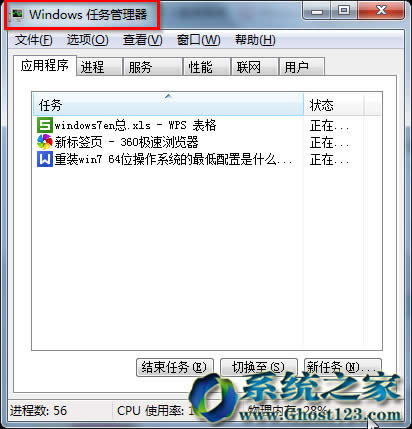
图1
2.选择任务管理器中的“性能”栏目→就可以查看实时的CPU、内存、物理内存、系统参数的变化,如图2所示:
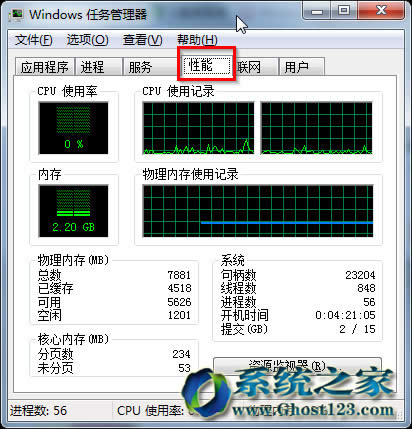
图2
3.若想要看到具体是什么程序占用了硬件资源,就需要打开资源监视器了,在刚刚的图2界面选中并鼠标左键点击“资源监视器”,就可以打开了,如图3所示:
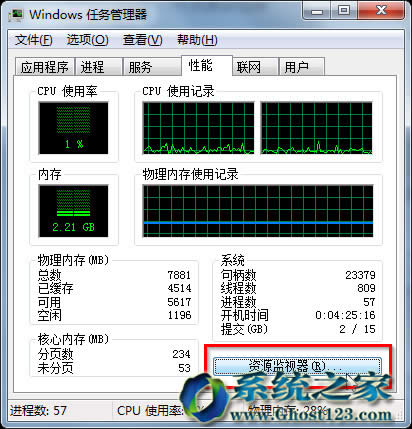
图3
方法二
1.点击“开始”→选择“控制面板”,如图4所示:
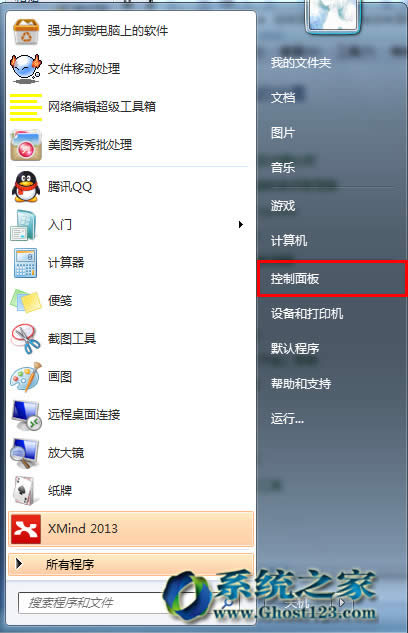
图4
2.选择“管理工具”,如图5所示:
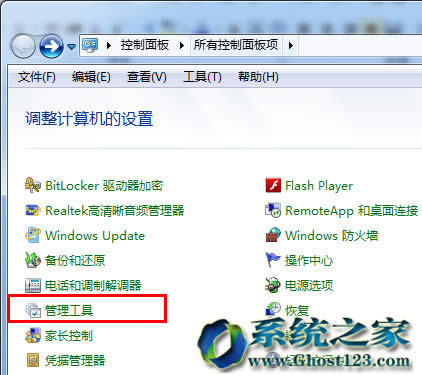
图5
3.选择“性能监视器”,如图6所示:
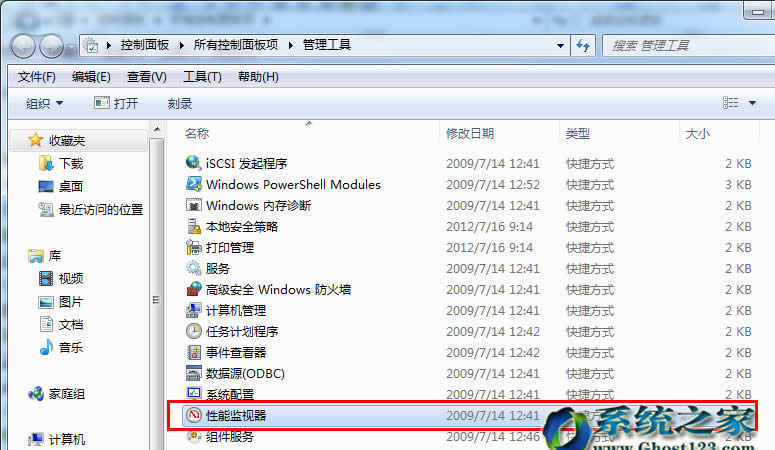
图6
4.在性能监视器界面,选择“打开资源监视器”,如图7所示:
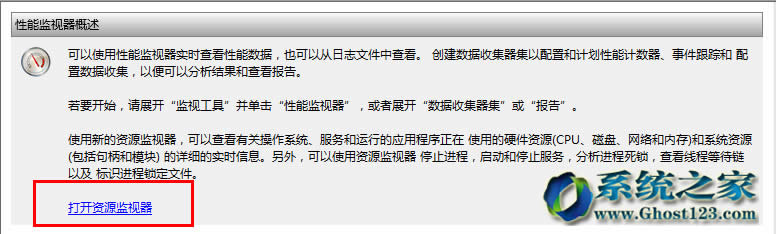
图7
方法三:
更快捷的打开资源监视器的方法就是在开始界面里的程序搜索框中输入“资源监视器”,然后鼠标左键出现的“资源监视器”程序即可。
进行硬件资源占用情况的查看:
可以在打开的资源监视器中看到,有概述、CPU、内存、磁盘、网络五种查看选择,可以根据查看这些程序占用情况进行判断,如图8所示:

图8
PS:
通过CPU栏目,可直观地看到包括CPU两个内核的占用情况、每个程序每个进程对资源的占用情况以及查看程序的关联服务。
通过内存栏目,允许用户直观地看到使用中的物理内存和剩余内存,当然,若你想查看某个进程的对内存的详细使用情况,也可以在资源监视器的内存栏看到相应的内容。
通过网络栏目,我们可以看到具体哪些程序在进行上传或下载,这将有助于查看是否有程序未经过自己允许而私自进行上传下载行为,从而进行遏制,卸载相关程序等。
操作win7sp1系统中我们可以通过打开资源监视器来管理硬件资源占用情况,而以上的三种方法都可以方便的来打开使用,对win7sp1系统比较生疏的用户可以去多了解一些知识。
windows 7 的设计主要围绕五个重点——针对笔记本电脑的特有设计;基于应用服务的设计;用户的个性化;视听娱乐的优化;用户易用性的新引擎。 跳跃列表,系统故障快速修复等,这些新功能令Windows 7成为最易用的Windows。
| 